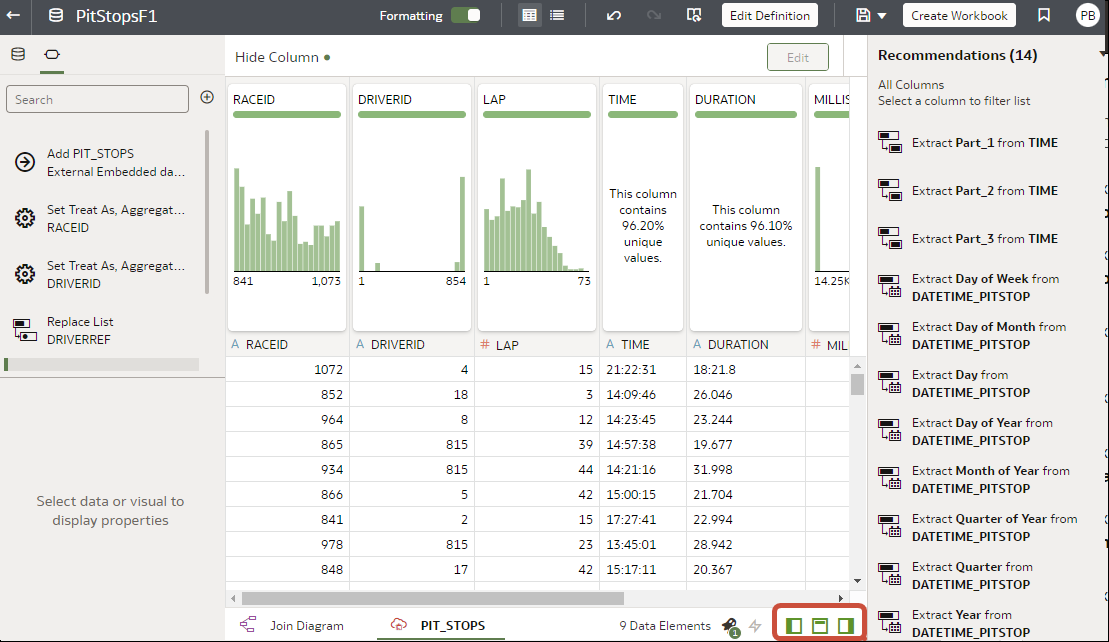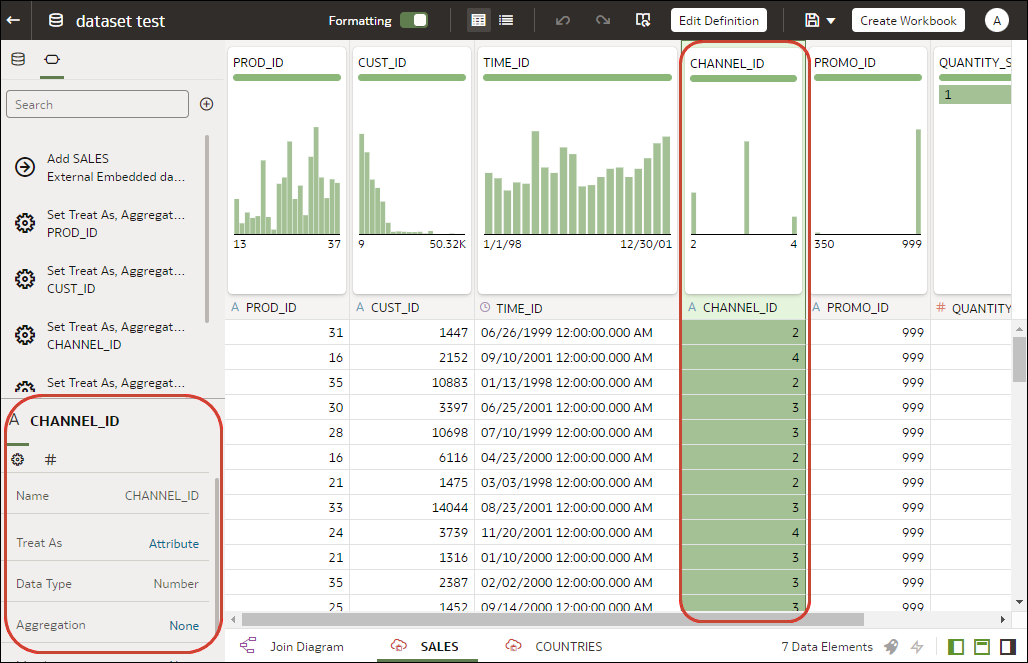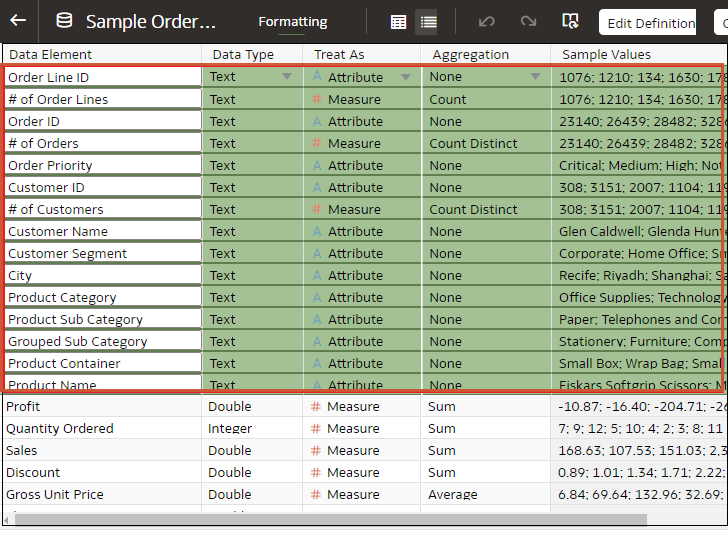În Editorul de transformări puteţi edita proprietăţile pentru Tipul de date, Tratare ca, Agregare, Ascuns sau formatul numeric ale unei coloane set de date. De exemplu, aţi putea configura o coloană cu numere ca monedă, pentru a putea crea rapoarte financiare.
În vizualizarea Date (

), configuraţi proprietăţile coloanelor una câte una. În vizualizarea Metadate (

), puteţi actualiza proprietăţile pentru mai multe coloane simultan. Oracle Analytics adaugă fiecare modificare de proprietate în panoul Script de pregătire. Puteţi selecta derularea înapoi pentru modificări utilizând comanda Undo.
- În pagina dvs. home, treceţi cursorul peste un set de date pe care îl deţineţi, faceţi clic pe Acţiuni şi apoi selectaţi Deschidere.
Dacă setul de date conţine un singur tabel, veţi vedea Editorul de transformări. Dacă setul de date conţine mai multe tabele, veţi vedea
Diagrama de join. În
Diagrama de join, faceţi clic dreapta pe o sursă de date şi faceţi clic pe
Deschidere pentru afişarea editorului de transformări.
- Pentru configurarea proprietăţilor pentru o coloană:
- Din bara de instrumente, faceţi clic pe Date (
 ).
).
- Selectaţi o coloană şi utilizaţi panoul de proprietăţi aflat în partea de jos a panoului Date, pentru a modifica proprietăţile. De exemplu, utilizaţi Format numeric pentru configurarea unei coloane numerice în monedă.
- Pentru actualizarea proprietăţilor Tip de date, Tratare ca, Agregare sau Ascunsă pentru mai multe coloane simultan:
- Din bara de instrumente, faceţi clic pe Metadate (
 ).
).
Coloanele setului de date sunt listate ca Elemente de date.
- Selectaţi mai multe elemente de date pentru configurare.
Oracle Analytics evidenţiază elementele de date selectate şi afişează o săgeată în primul element de date pe care l-aţi selectat.
- Utilizaţi panoul de proprietăţi aflat în partea de jos a panoului Date, pentru a modifica proprietăţile. De exemplu, puteţi seta proprietatea Agregare a coloanelor selectate la Număr.
Puteţi modifica proprietăţile făcând clic pe săgeata din primul element de date selectat şi selectând o valoare de configurare din lista derulantă.
Notă:
Puteţi îmbunătăţi performanţa în ceea ce priveşte pregătirea datelor prin dezactivarea opţiunii
Utilizare date generice (

), dezactivând astfel generarea valorilor generice afişate în coloana "Valori generice". Opţiunea
Utilizare date generice este afişată în colţul din dreapta jos al vizualizării Metadate.
 ), configuraţi proprietăţile coloanelor una câte una. În vizualizarea Metadate (
), configuraţi proprietăţile coloanelor una câte una. În vizualizarea Metadate ( ), puteţi actualiza proprietăţile pentru mai multe coloane simultan. Oracle Analytics adaugă fiecare modificare de proprietate în panoul Script de pregătire. Puteţi selecta derularea înapoi pentru modificări utilizând comanda Undo.
), puteţi actualiza proprietăţile pentru mai multe coloane simultan. Oracle Analytics adaugă fiecare modificare de proprietate în panoul Script de pregătire. Puteţi selecta derularea înapoi pentru modificări utilizând comanda Undo.